Enviar como aluno
Como criador da tarefa, você também pode enviar uma tarefa, como um aluno faria.
- Navegue até a tarefa a que você gostaria de enviar.
- Selecione a guia Visualização do aluno.

- Encontre a tarefa na tabela e selecione Enviar como aluno.
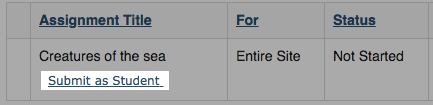
- Dependendo de como a tarefa foi configurada, pode haver vários tipos de conteúdo para os qual você pode receber um relatório de similaridade. Um relatório de similaridade será gerado para qualquer arquivo carregado na tarefa e qualquer envio de texto.
- Assim que terminar de carregar arquivos, selecione o botão Enviar.
- Um recibo digital será exibido. O relatório de similaridade não será exibido nessa tela. Use o botão Voltar para a lista.
- Ainda na Visualização do aluno, encontre a tarefa novamente na tabela e o título do envio.
- Uma página de resumo do seu envio será mostrada, nesta página você encontrará o relatório de similaridade. Procure a seção Relatório do Turnitin.
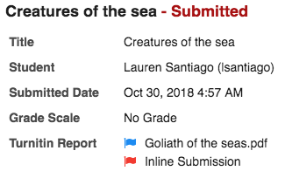
- Na seção Relatório do Turnitin você encontrará uma lista dos arquivos e conteúdo que você carregou para a tarefa. Além disso, cada entrada é uma bandeira. A cor da bandeira é uma rápida indicação do percentual de similaridade que o conteúdo retornou.
- Azul: Sem texto correspondente
- Verde: Uma palavra a 24% de texto correspondente
- Amarelo: Texto correspondente de 25 a 49%
- Laranja: Texto correspondente de 50 a 74%
- Vermelho: Texto correspondente de 75 a 100%
Gostaria de ver mais informações? Você pode passar o mouse sobre a bandeira para ver uma representação numérica da pontuação de similaridade ou clicar na bandeira para abrir o relatório de similaridade completo.
Thank you! Your feedback will help us to improve this guide.
Was this page helpful?
We're sorry to hear that.
